BTU pour Phantom, le test
 Pour régler les paramètres du Phantom de DJI, le constructeur chinois offre un logiciel plutôt réussi… qui ne fonctionne que sur PC équipé de Windows. Et tant pis pour les utilisateurs de Mac OS ou de Linux ! Et si vous voulez modifier le comportement de votre quadricoptère sur le terrain, il faut impérativement prendre votre PC – portable – sous le bras. Pas pratique ! Il y a une alternative, commercialisée par DJI : le module BTU… Ce qui suit est à la fois un test de la solution de DJI et un pas-à-pas pour l’installer… Vous allez comprendre pourquoi !
Pour régler les paramètres du Phantom de DJI, le constructeur chinois offre un logiciel plutôt réussi… qui ne fonctionne que sur PC équipé de Windows. Et tant pis pour les utilisateurs de Mac OS ou de Linux ! Et si vous voulez modifier le comportement de votre quadricoptère sur le terrain, il faut impérativement prendre votre PC – portable – sous le bras. Pas pratique ! Il y a une alternative, commercialisée par DJI : le module BTU… Ce qui suit est à la fois un test de la solution de DJI et un pas-à-pas pour l’installer… Vous allez comprendre pourquoi !
L’effet Kiss Cool n°1
BTU, ça veut dire « BlueTooth Unit ». C’est un petit boîtier de 17 grammes à brancher à l’intérieur du Phantom. Il émet en Bluetooth, ce qui vous permet de vous connecter avec votre smartphone iOS. Un petit logiciel appelé NM Assistant, disponible gratuitement sur l’App Store, vous permet de profiter des mêmes fonctions que l’application pour Windows. Rien de plus simple, non ? Oui mais… La prise de l’émetteur BTU est au format Can-Bus.  Seulement voilà, le Naza-M V1 qui équipe le Phantom est dépourvu de cette prise. Comment faire ? La solution la plus économe consiste à ajouter un module PMU V2. C’est un autre boîtier, un tout petit peu plus gros, qui sert de régulateur d’alimentation et offre une prise Can-Bus. Nous voilà donc avec 16 grammes supplémentaires…
Seulement voilà, le Naza-M V1 qui équipe le Phantom est dépourvu de cette prise. Comment faire ? La solution la plus économe consiste à ajouter un module PMU V2. C’est un autre boîtier, un tout petit peu plus gros, qui sert de régulateur d’alimentation et offre une prise Can-Bus. Nous voilà donc avec 16 grammes supplémentaires…
L’effet Kiss Cool n°2
Mais le surpoids n’est pas le seul souci. Pour installer les deux modules dans le Phantom, il faut ouvrir la bête. Rien de compliqué jusque-là. Mais les deux fils dénudés du module PMU V2 sont un indice : il faut les souder directement sur la carte mère du Phantom. Voilà qui en refroidira plus d’un. Votre serviteur s’y est collé la mort dans l’âme. La bonne nouvelle ? Ce n’est pas si compliqué, même quand on n’a absolument aucune expérience dans les soudures (et aucune intention d’en acquérir)…
Etape 1, l’ouverture du Phantom
Bistouri, scalpel, compresse… Bon, le tableau est un peu exagéré. L’ouverture du Phantom est plutôt facile. Commencez par retirer les 4 cônes d’hélices, puis les 4 hélices. Retournez l’appareil et dévissez les 4 vis de chaque bras. Elles sont cerclées en rouge sur la photo pour mieux les localiser. Trois d’entre elles requièrent un tournevis de type clé Allen, la dernière (au bout du bras) est une vis cruciforme classique. Vous n’êtes pas obligé de retirer les deux parties du train d’atterrissage. Attention si vous les laissez en place, veillez à ne pas toucher le compas qui se trouve sur l’un des pieds avec le tournevis : il suffit qu’il soit un peu aimanté pour perturber cet accessoire… Une fois les vis toutes ôtées, retourner le Phantom et retirez doucement le capot. Mémorisez bien la position du capot par rapport au module Naza-M (le boîtier rouge au milieu de la carte mère). Car l’un des soucis les plus communs au moment de remontage de l’appareil, c’est de faire tourner d’un quart de tour le capot. On ne s’en aperçoit pas forcément, mais l’erreur se termine à coup sûr par un joli crash ! Astuce : faites une photo si vous n’êtes pas sûr de vous. Attention, le capot supérieur contient l’antenne GPS, qui est reliée au module Naza-M. Veillez à ne pas trop tirer dessus.
Etape 2, installation du PMU V2
Il faut débrancher, justement, cette antenne GPS. Sur le module Naza-M, localisez les connecteurs Exp, notés U, X1, X2 et X3. Retirez sans forcer la prise plate à 4 fils qui y est branchée. Cela vous permet de manipuler le capot plus facilement. Notez que ce n’est pas la raison pour laquelle nous l’avons débranché : le câble sera à brancher (plus tard) dans le PMU V2.
Arrive le moment le plus compliqué. Vous devez souder les deux fils dénudés du PMU V2 sur les deux bornes d’alimentation (fils rouge et noir). Les points de soudure sont assez gros, un bon point si vous n’êtes pas à l’aise. Veillez en revanche à ce que les deux points de soudure soient solides. Gardez à l’esprit que le Phantom va les mettre à rude épreuve, à chaque atterrissage un peu dur par exemple…
Retirez le connecteur à 3 broches le plus sur le côté à la droite de X3, qui est branché à la verticale. Il sera servira plus à rien, vous pouvez le placer de côté, de telle manière qu’il ne gêne pas. Ne le coupez pas, il pourrait reprendre du service si vous décidez de retirer le PMU V2 !
A la place, branchez le connecteur du câble à 3 fils noté X3 côté PMU V2, en veillant à ce que le fil marron soit en haut et le fil orange en bas.
Branchez le connecteur plat et gris, noté Exp sur le PMU V2, dans les prises Exp du Naza-M (U, X1, X2, X3). Là où se trouvait, auparavant, le connecteur pour le GPS. Un détrompeur vous évite toute possibilité d’erreur.
Branchez le connecteur du module BTU dans la prise située sur le côté du module PMU V2. Là encore, un détrompeur permet d’éviter tout souci.
Maintenant, trouvez un endroit où placer les deux modules que vous avez ajoutés. Le plus facile consiste à glisser le module BTU sur le côté de la carte mère, pour qu’il aboutisse sur la partie droite du compartiment de la batterie. Un rail permet de le placer de telle manière qu’il ne vienne pas à l’endroit où se trouvera la batterie. Veillez à positionner le module pour voir la petite diode (située sur la tranche), qui témoigne du fonctionnement de Bluetooth. Passez ensuite au placement du module PMU V2, un peu plus casse-pieds à installer. Ce qu’il faut éviter ? Ne le placez pas sur le module Naza-M, vous risqueriez d’endommager l’antenne GPS en refermant le capot. Evitez de toucher le Naza-M, cela pourrait provoquer des vibrations en vol et affoler la centrale de stabilisation du Phantom. Evitez placer le PMU V2 trop près des ESC (les petits circuits électroniques placés dans les bras). Enfin, faites en sorte que les fils ne traînent pas partout et qu’ils ne se trouvent pas à l’extérieur de la coque. Plus facile à dire qu’à faire ! Une chose est certaine, l’intérieur du Phantom ressemble à un plat de nouilles (chinoises, bien sûr)…
Branchez le câble de l’antenne GPS dans le PMU V2. Un détrompeur, une fois de plus, est présent pour éviter les branchements dans le mauvais sens.
Replacez le capot en prenant garde à ne coincer aucun fil. Avant de revisser l’ensemble, allumez la radio, branchez une batterie sans la ranger dans son logement, et vérifier que la diode du module Bluetooth est allumée. Elle s’allume en rouge en cas de problème. En vert fixe, tout est ok, en attente de connexion. En vert clignotant, elle communique avec votre smartphone…
Téléchargez l’application MN Assistant sur l’App Store. Elle est disponible pour iPhone (à partir du 4), et pour iPad (mais en mode iPhone avec zoom). Veillez à ce que Bluetooth soit activé sur votre smartphone. Lancez l’application : votre Phantom est détecté rapidement. Donnez-lui un nom et associez-lui un mot de passe. Indispensable pour que personne n’aille modifier les paramètres du Phantom à votre insu…
Ensuite ?
L’application pour smartphones vous donne accès aux mêmes fonctions, très exactement, que le logiciel Windows. Cela signifie que vous pouvez vérifier vos moteurs, modifier la sensibilité du Phantom, vérifier le calibrage du compas et le relancer au besoin, après la procédure courte ou longue. Vous choisissez si le mode Failsafe (en cas de souci) doit faire atterrir le Phantom là où il se trouve, ou en le faisant au préalable revenir à sa position de départ. Vous pouvez activer l’IOC (le contrôle automatisé du cap), la gestion de la batterie, la limite de hauteur et la limite de rayon d’action (attention, un bug perturbe la version 4.00 du firmware).
Et c’est tout ?
 Oui. Combien ça coûte ? Comptez 39 € pour le module BTU, et 50 € pour le PMU V2. Soit tout de même 89 € au total. Est-ce que cela vaut coup ? Si vous avez un PC portable sous Windows, non, pas vraiment : c’est un confort d’usage sur le terrain, rien de plus. Si vous êtes équipé d’un Mac et d’un iPhone ou d’un iPad, la paire PMU V2 et BTU est intéressante puisqu’elle donne enfin accès aux réglages du Phantom. Les possesseurs de smartphone Android peuvent pour l’instant passer leur chemin, le logiciel n’est pas encore disponible pour cette plate-forme.
Oui. Combien ça coûte ? Comptez 39 € pour le module BTU, et 50 € pour le PMU V2. Soit tout de même 89 € au total. Est-ce que cela vaut coup ? Si vous avez un PC portable sous Windows, non, pas vraiment : c’est un confort d’usage sur le terrain, rien de plus. Si vous êtes équipé d’un Mac et d’un iPhone ou d’un iPad, la paire PMU V2 et BTU est intéressante puisqu’elle donne enfin accès aux réglages du Phantom. Les possesseurs de smartphone Android peuvent pour l’instant passer leur chemin, le logiciel n’est pas encore disponible pour cette plate-forme.
One more thing
 Vous vouliez, tant qu’à être équipé en Bluetooth, profiter des vols automatisés et des outils de pilotage sur smartphones du logiciel Ground Control ? Oubliez cette idée, du moins tant que vous n’aurez pas investi dans le pack « iOS iPad Ground Station 2.4 GHz DataLink Bluetooth », proposé par DJI pour… 249 € ! Un pack qui par ailleurs contient le module BTU, que vous aurez en double si vous l’aviez déjà acheté.
Vous vouliez, tant qu’à être équipé en Bluetooth, profiter des vols automatisés et des outils de pilotage sur smartphones du logiciel Ground Control ? Oubliez cette idée, du moins tant que vous n’aurez pas investi dans le pack « iOS iPad Ground Station 2.4 GHz DataLink Bluetooth », proposé par DJI pour… 249 € ! Un pack qui par ailleurs contient le module BTU, que vous aurez en double si vous l’aviez déjà acheté.











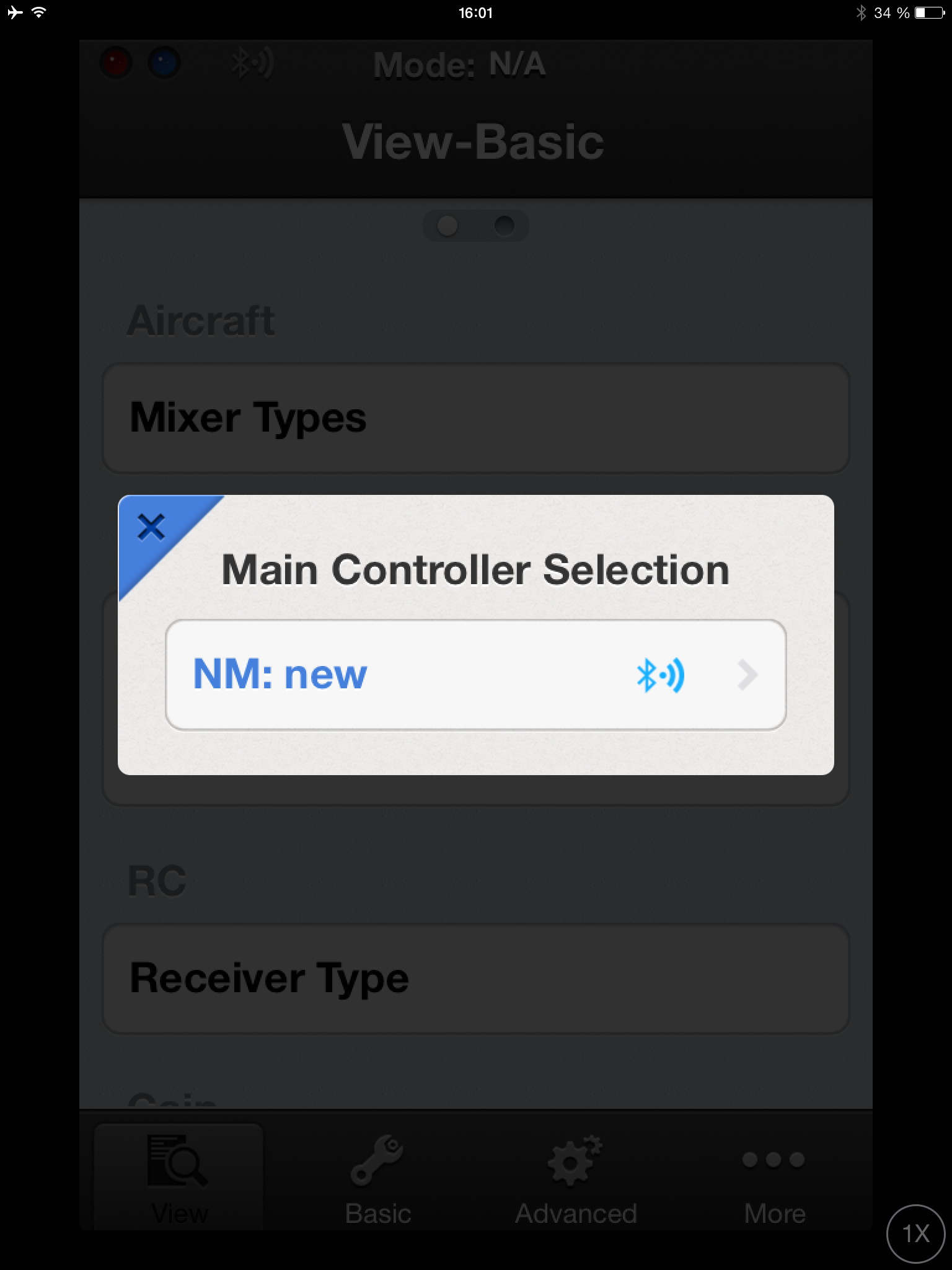
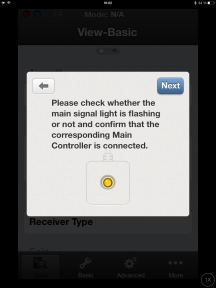
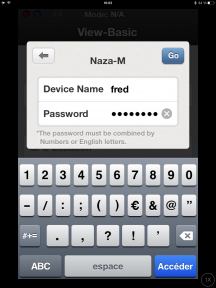
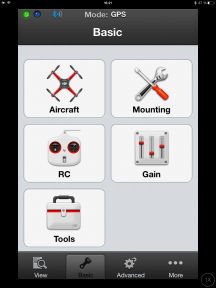
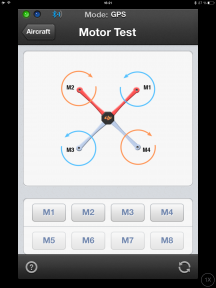
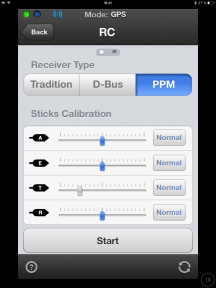
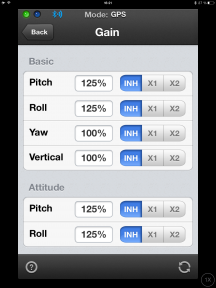
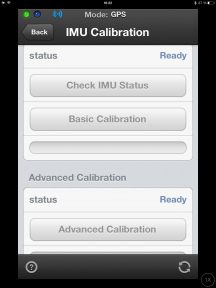
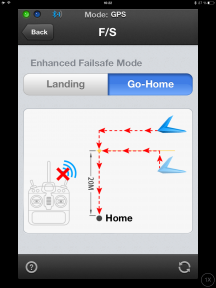
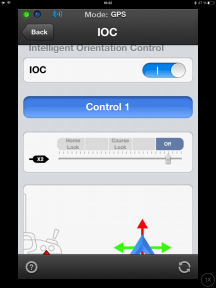
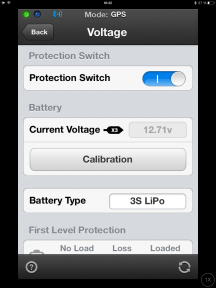
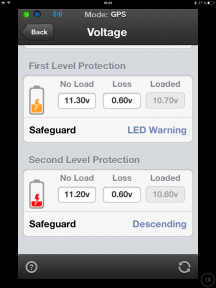
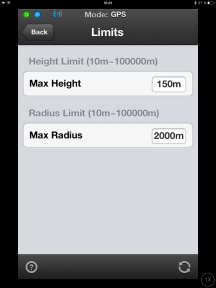



ça y est, tu es le roi de la soudure…
Tu penses que la version deux du Phamtom en sera équipé de série?
Tu parles, j’avais des gouttes de sueur qui coulaient pendant le truc… Je ne suis vraiment pas à l’aise 😎
J’ose espérer que le Phantom II en sera équipé, oui ! Et s’ils voulaient bien faire une version Android de leur logiciel, au passage, pour éviter de s’aliéner la plus grande part de marché des smartphones 😎 Cela dit, j’imagine qu’ils adorent vendre des accessoires en plus…
Bon tuto sauf que l’application NM ne fonctionne qu’ä partir de l’IPHONE4 « S » et IPAD « 3 »…
Salut
Je voulais juste signaler (si quelqu’un galère) que le BTU n’est plus reconnu par le Phantom 2 (qu’il soit connecté seul ou sur la canbus du mini osd)
Le Phantom 2 ne reconnaît pas le bluetooth , et le BTU reste allumé en rouge »
Il semblerait que le BTU ne fonctionne qu’avec le kit « Datalink 2.4GHz »
http://www.studiosport.fr/datalink-24ghz-version-bluetooth-pour-p-2841.html
salut steph
ps:pourtant le mini osd comme le BTU fonctionnait a merveille sur mon Phantom 1 avec Naza M et PMU-V2
Ca, ce sont les effets Kiss Cool de la politique de mise à jour forcée d’Apple… 🙁
Ah merci pour ces remarques, je ne le savais pas… Et c’est bien gênant, cette histoire 🙁